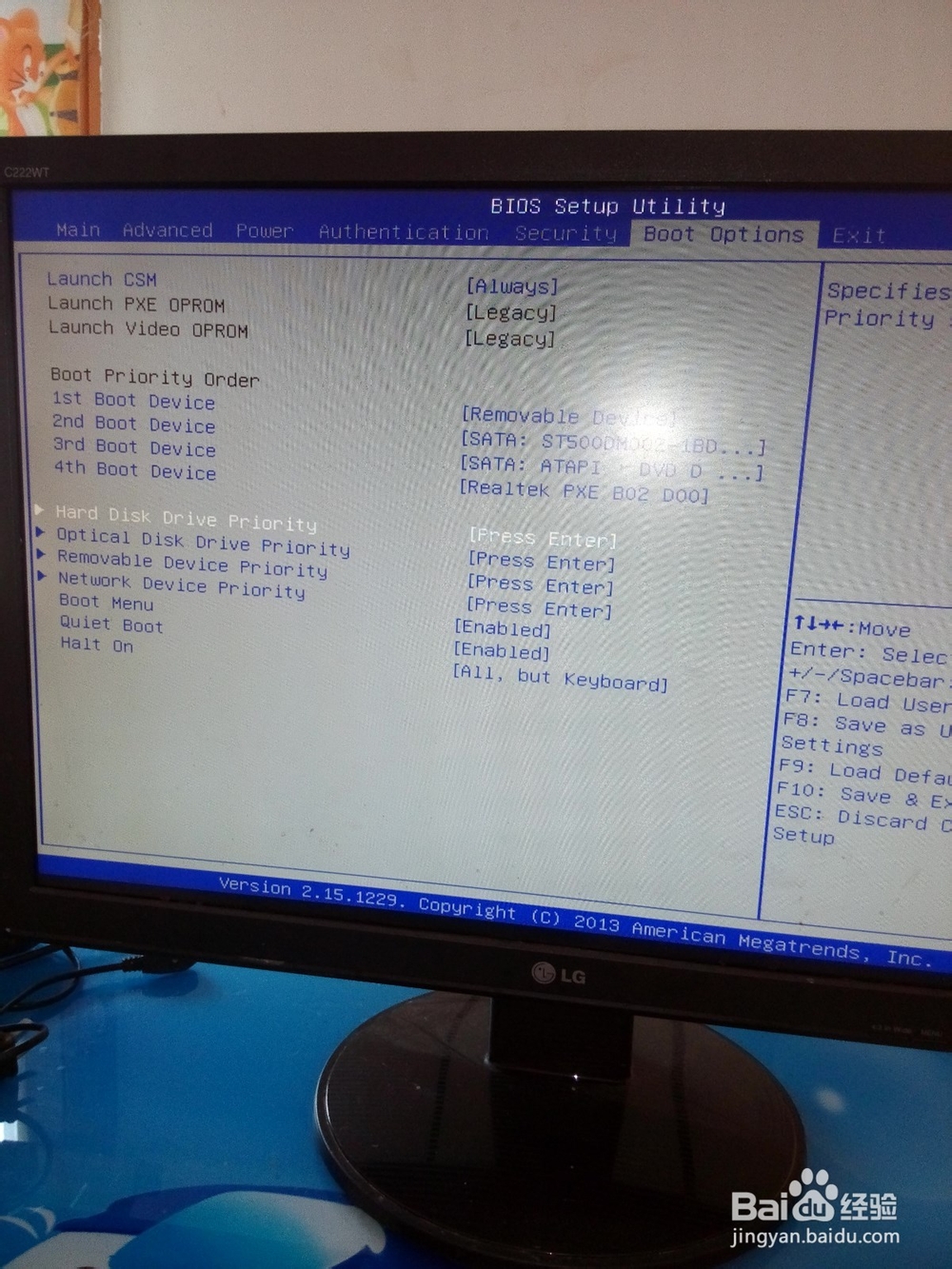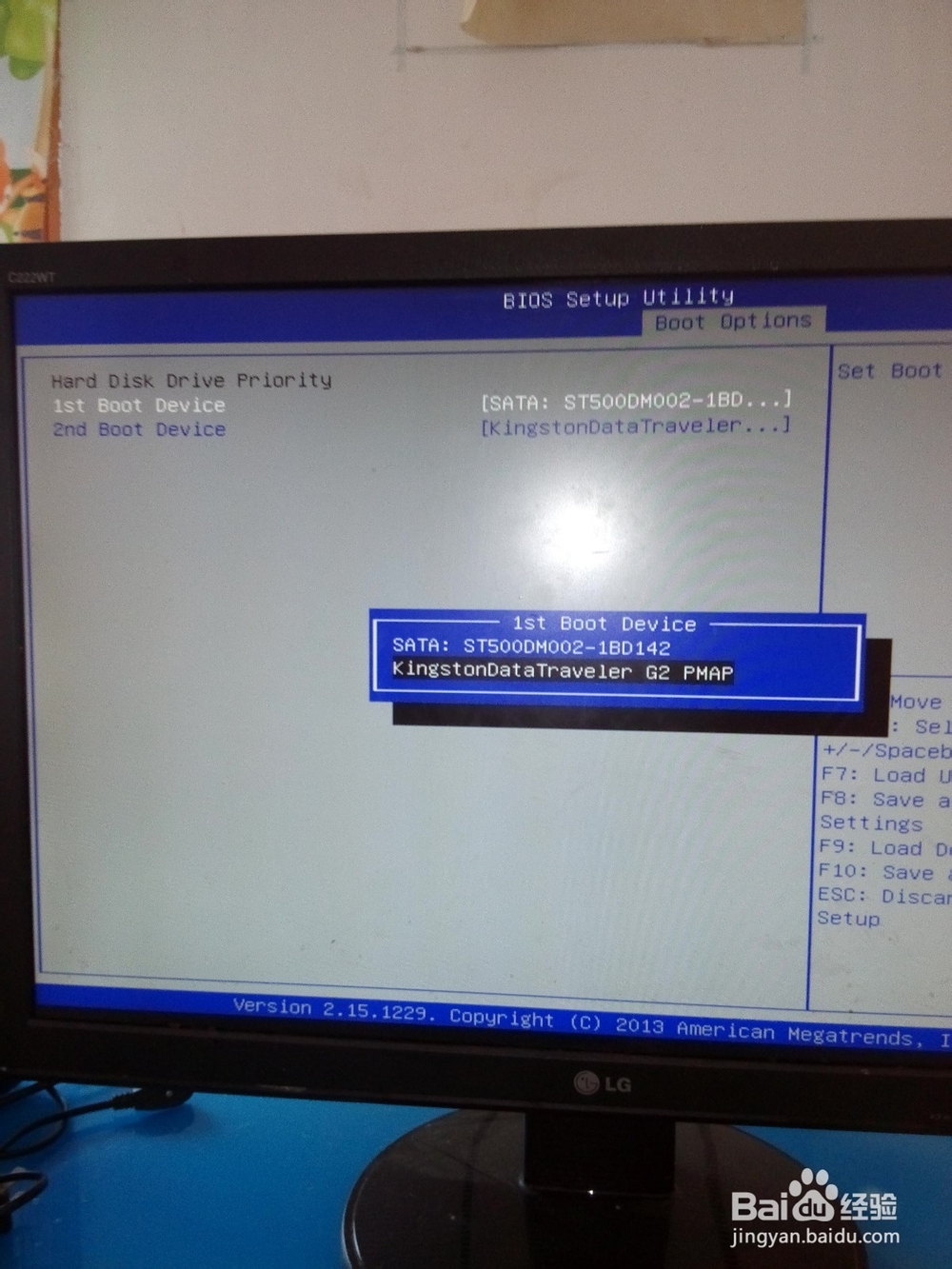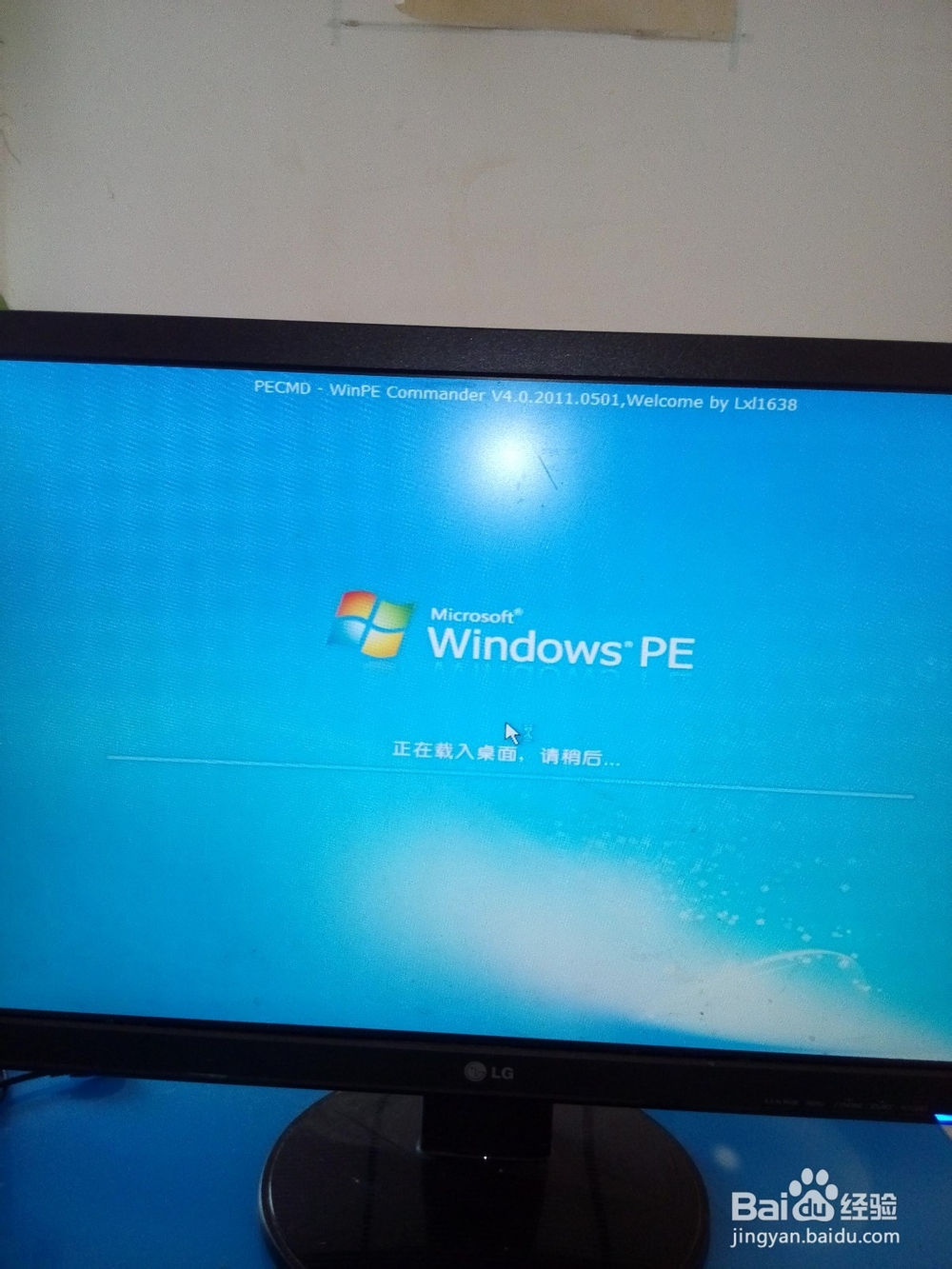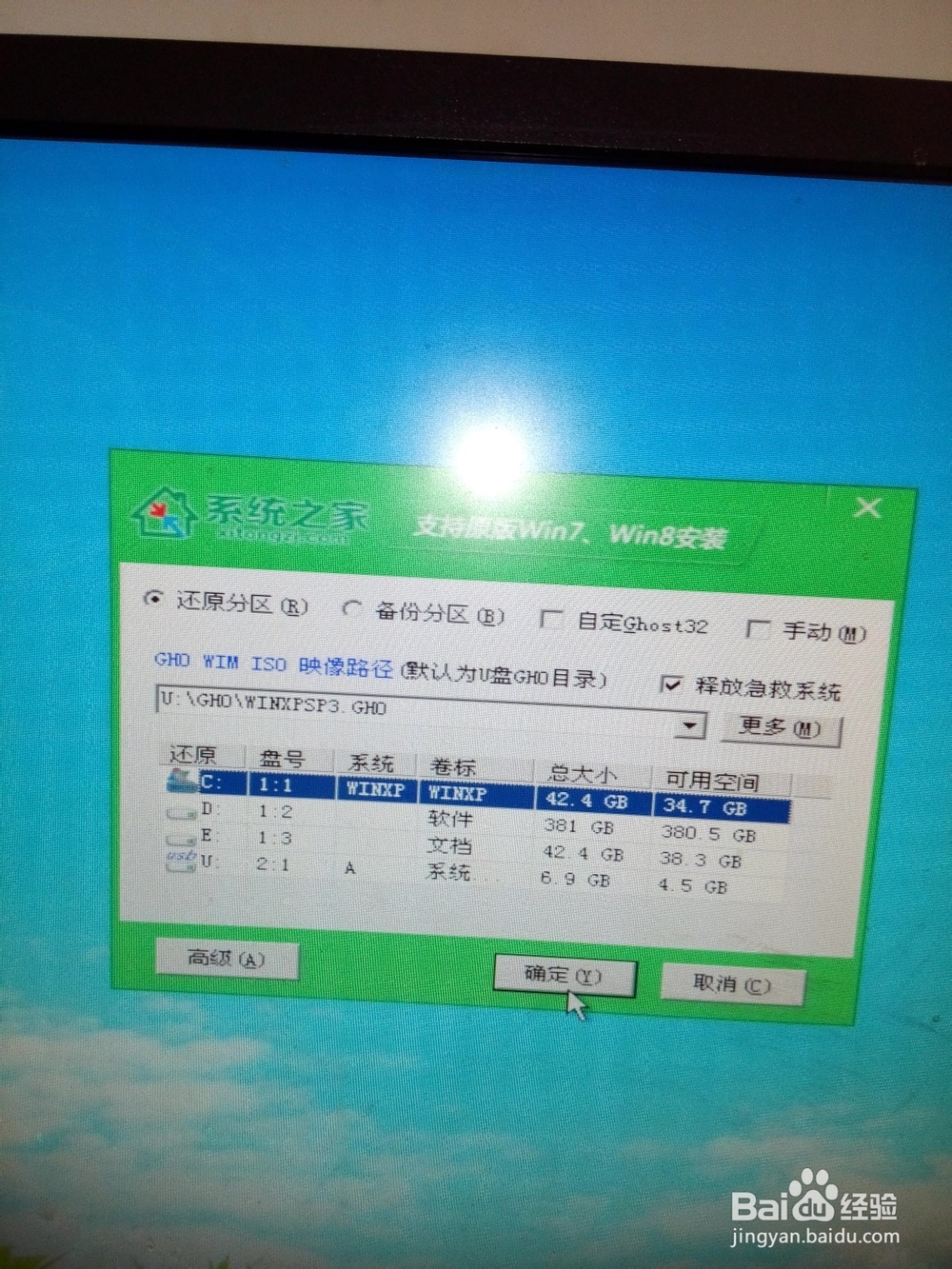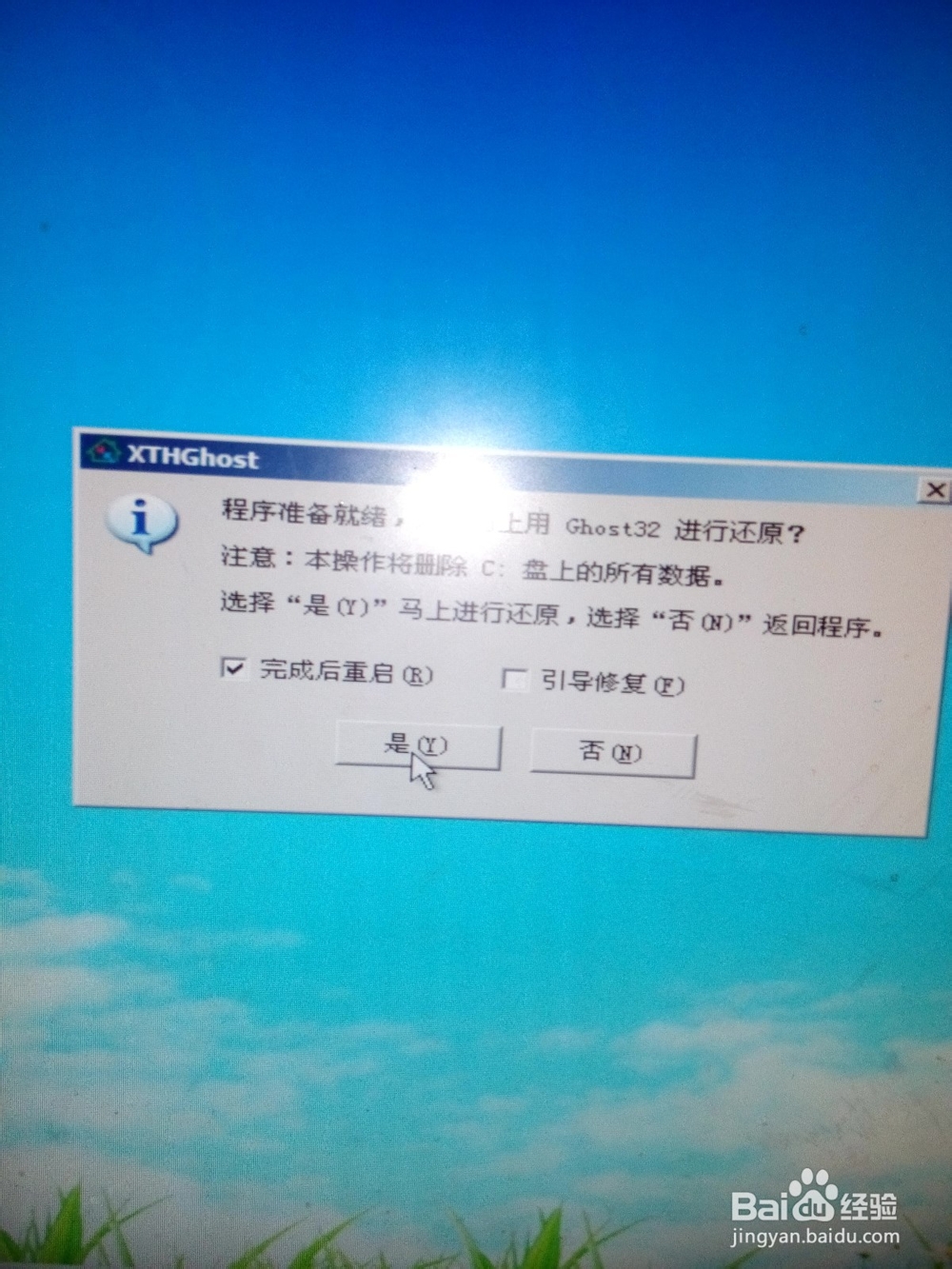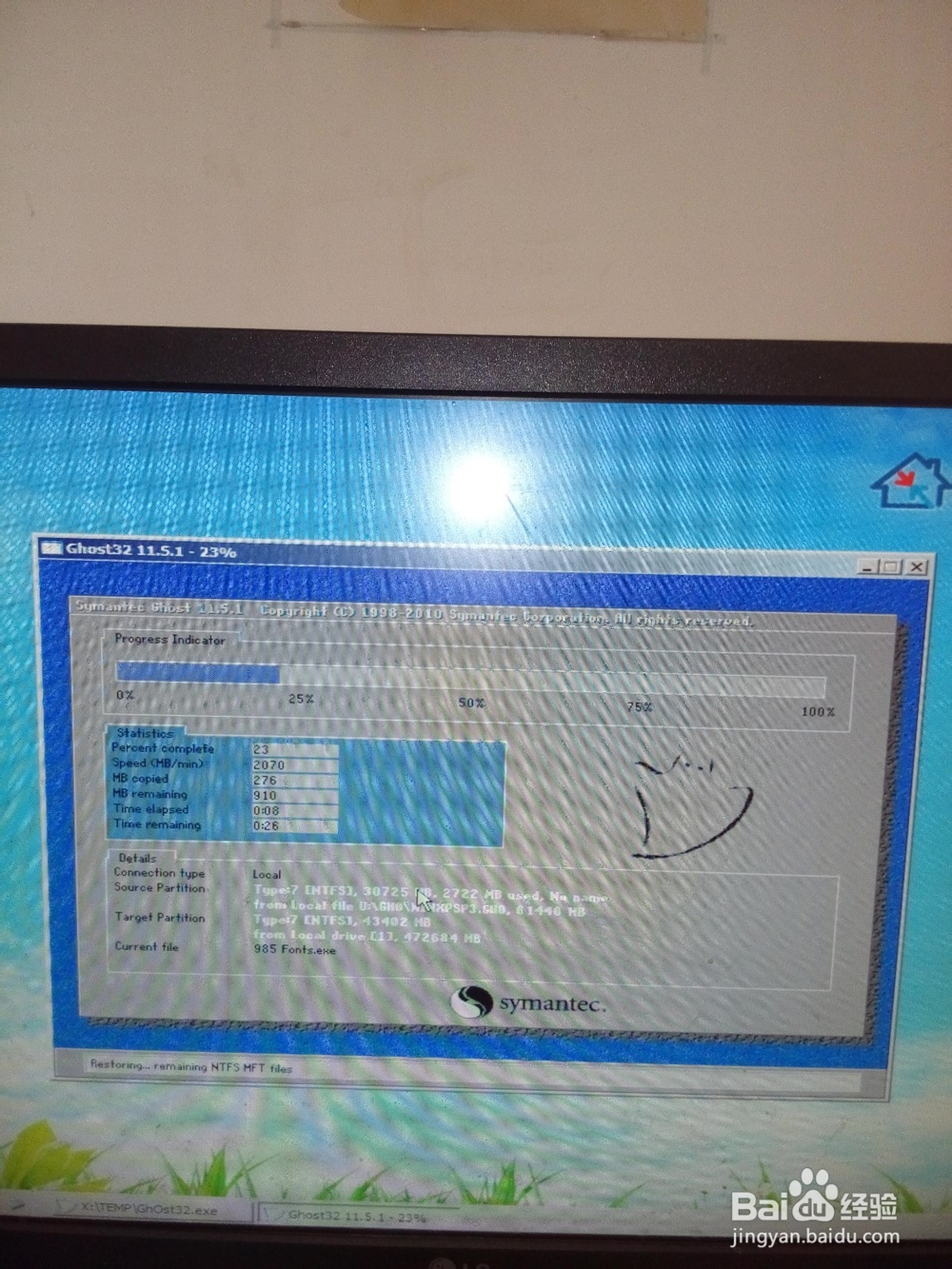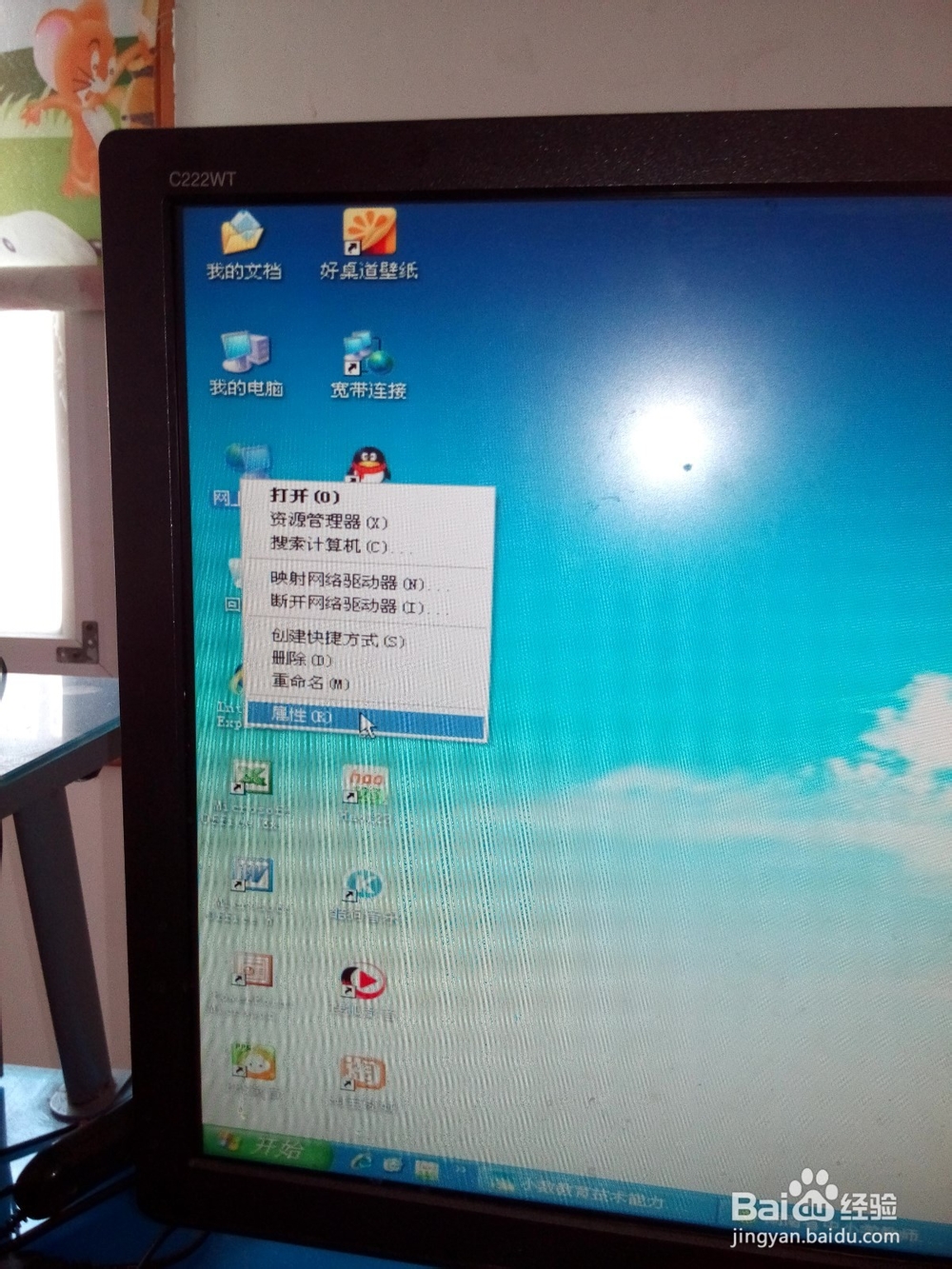最新安装XP系统全过程
1、启动电脑之后按DELETE键进入CMOS主板设置界面,在Hard disk Drive/1st 幞洼踉残Boot Device选项选择U盘启动,按F10键保存并退出
2、U盘启动后选择第2项运行系统之家Win03PE系统
3、进入Win03PE系统之后,便自动进入选择GHO文件页面,选择指定的GHO文件,按照下列对话框,点选完成后重启
4、重启之后便会进入如下页面,GHOST页面安装系统
5、GHOST完之后,又会出现以下重启对话框,点选是
6、重启之后,这时已经不需要U盘了,电脑会自己一步一步地安装好系统所需要的文件了,如下图
7、系统自动安装完成后就会进入到电脑桌面了,进入桌面之后还会安装相应的驱动,这一系列都是自动的,一个XP系统就这样简单而顺利地完成了
声明:本网站引用、摘录或转载内容仅供网站访问者交流或参考,不代表本站立场,如存在版权或非法内容,请联系站长删除,联系邮箱:site.kefu@qq.com。
阅读量:49
阅读量:30
阅读量:59
阅读量:30
阅读量:22